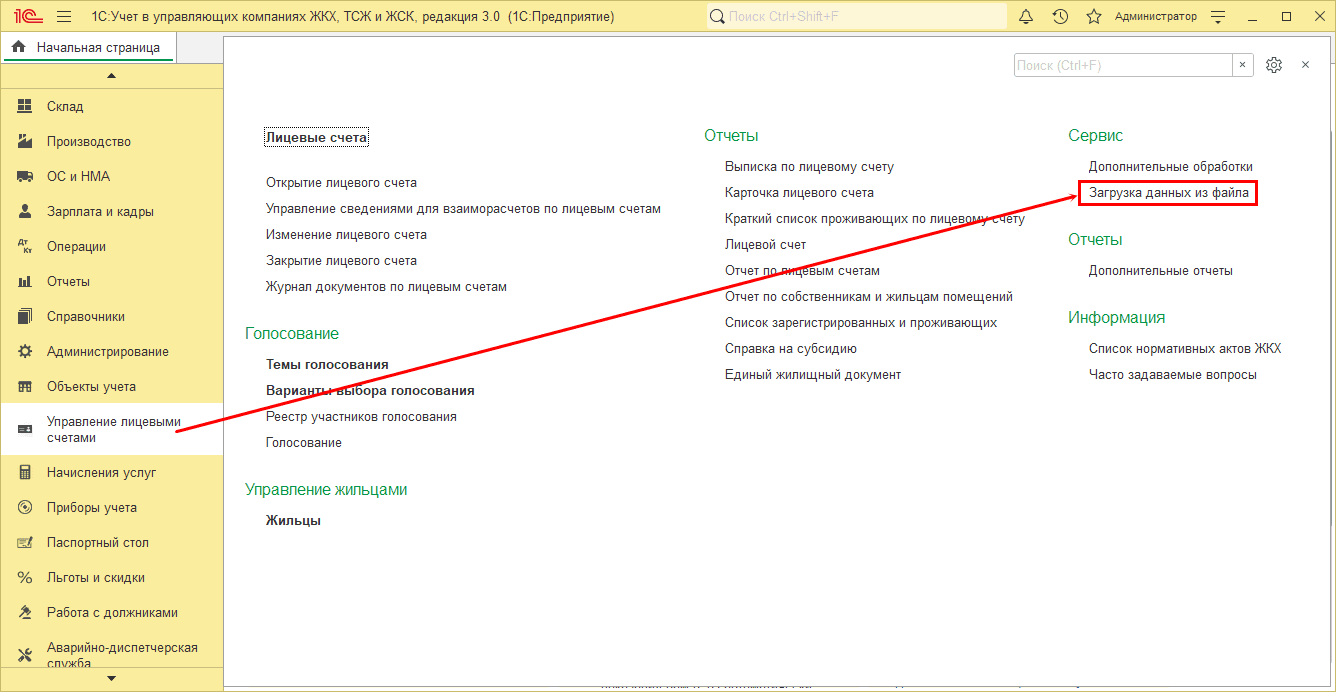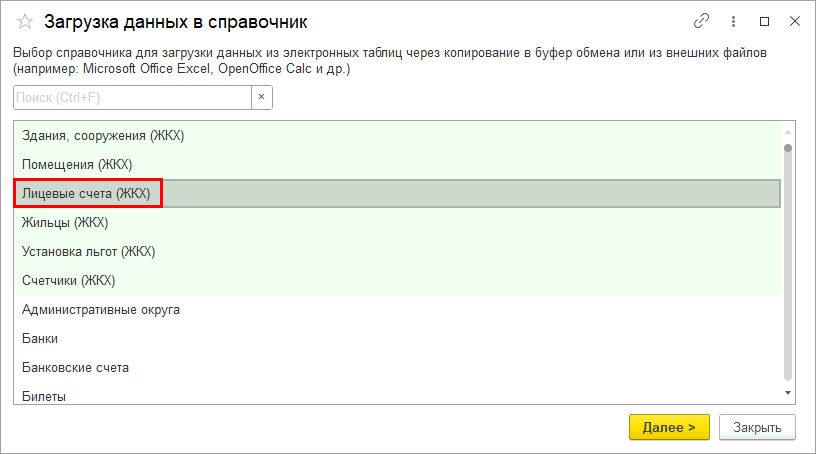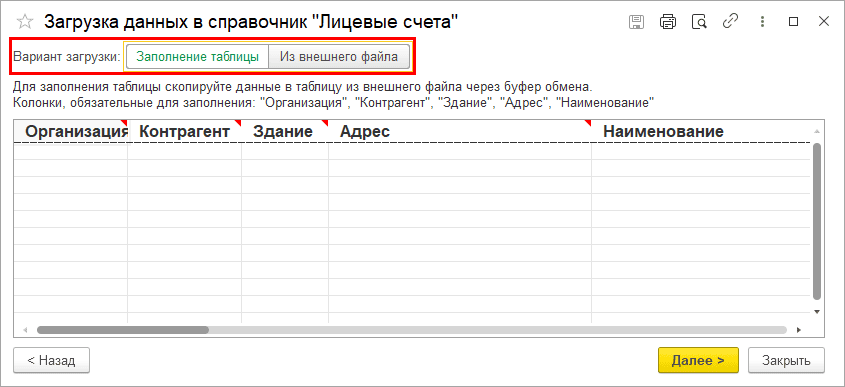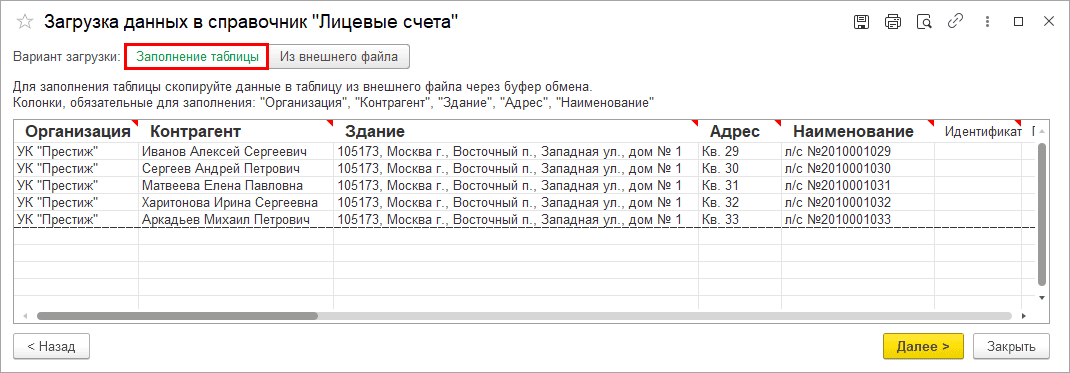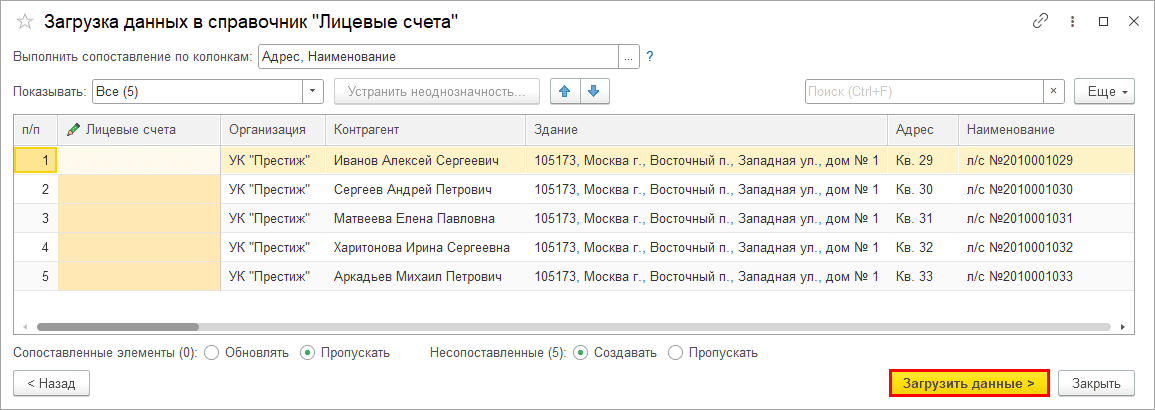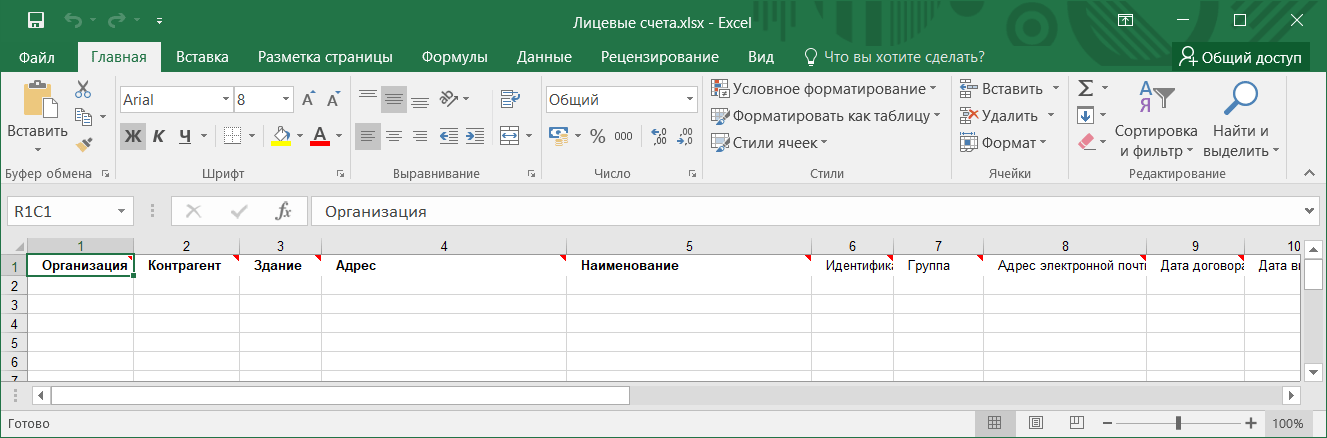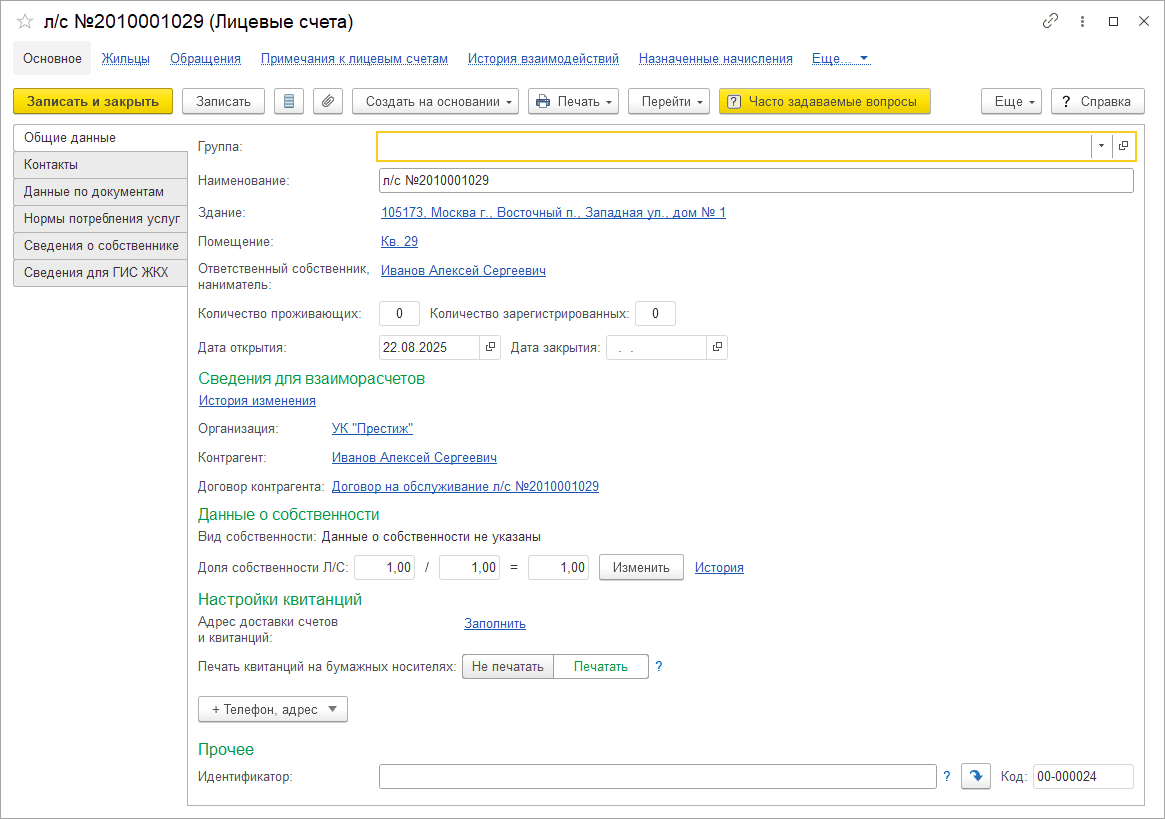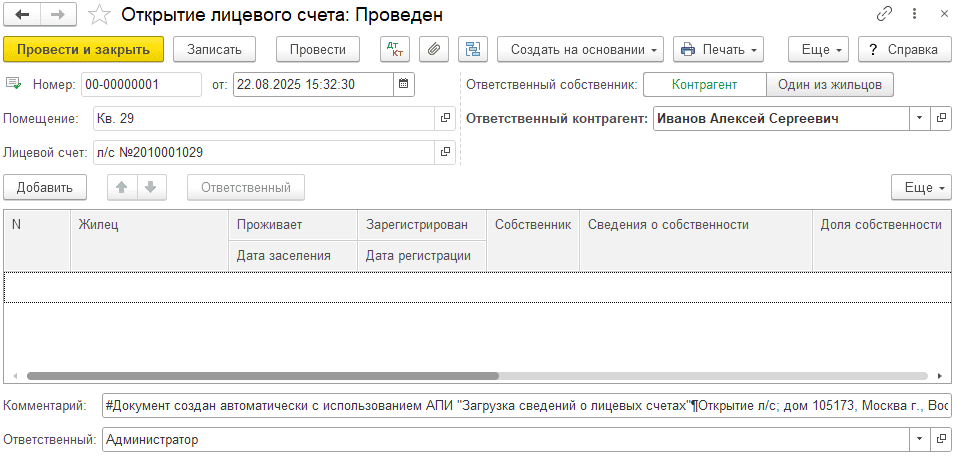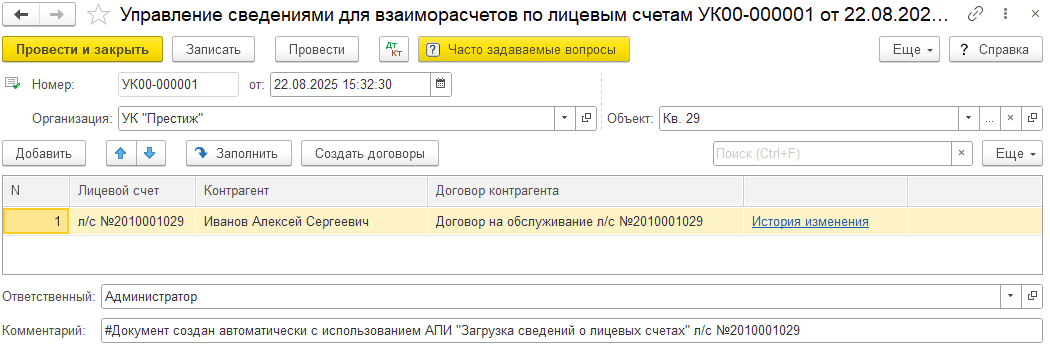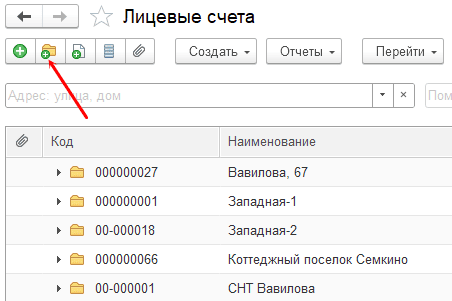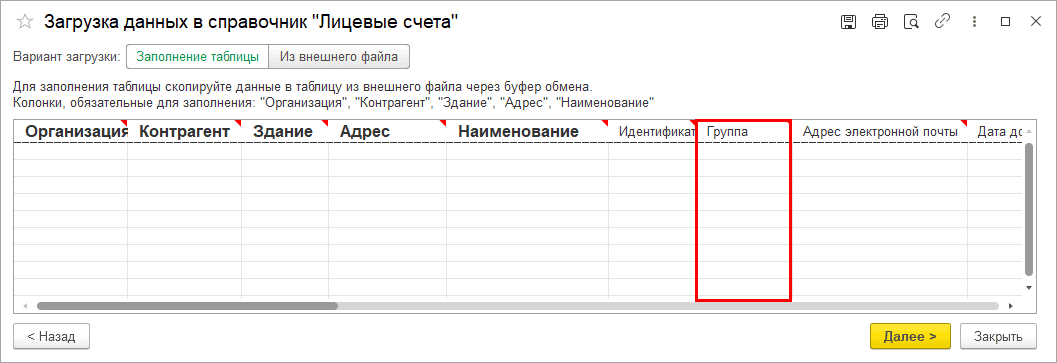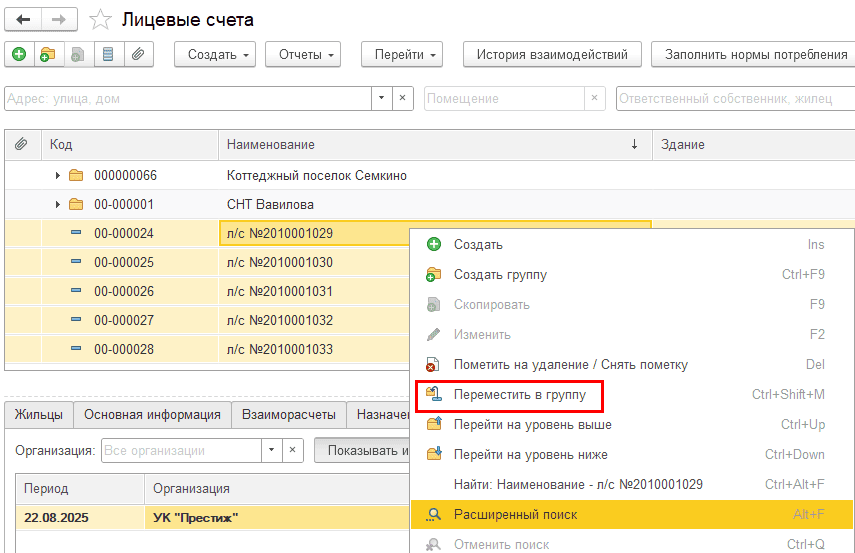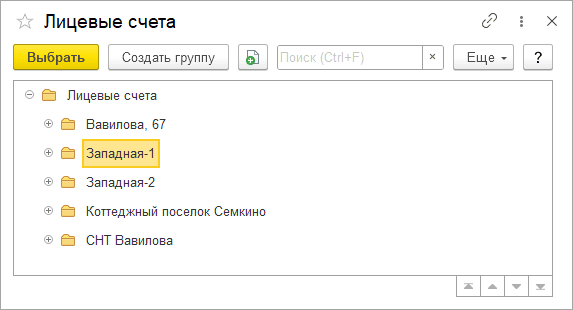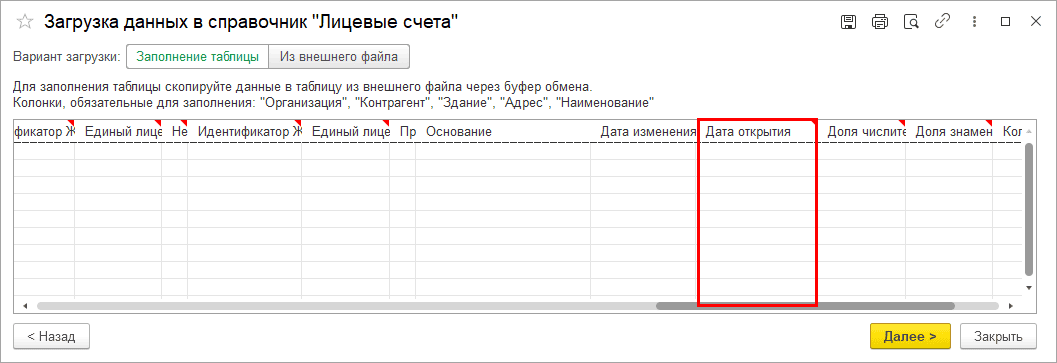Данная инструкция предназначена для пользователей программы 1С:Учет в управляющих компаниях ЖКХ, ТСЖ и ЖСК.
Она помогает автоматически загрузить информацию в справочник «Лицевые счета» из табличного документа, например, из файла Excel. Загрузка лицевых счетов из файла в 1С:Учет в ЖКХ необходима для того, чтобы пользователи могли быстро перенести данные и начать работу в программе без ручного ввода. Функционал доступен начиная с версии 3.0.82.
Есть два основных случая, когда эта функция полезна:
Переход с другой системы учета.
Многие организации до покупки 1С:Учет в ЖКХ используют другие программы. Чтобы быстрее начать работу с новой программой, данные можно выгрузить из предыдущей системы в Excel (если поддерживается) или сформировать отчеты и на их основе подготовить Excel-файл. Такой файл загружается в 1С и лицевые счета создаются автоматически.
Прием на обслуживание новых зданий.
Управляющие компании постепенно расширяют количество домов, с которыми работают. Для новых объектов часто требуется завести десятки или сотни лицевых счетов. Гораздо быстрее выполнить это через загрузку из Excel или табличного документа, чем вручную.
Кроме лицевых счетов аналогичным образом можно загружать здания, помещения и другие справочники.
Таким образом, загрузка лицевых счетов помогает организациям сократить время на ввод данных, избежать ошибок и быстрее приступить к работе с новыми объектами.
Основные шаги загрузки лицевых счетов
Вариант 1. Заполнение таблицы в программе
Вариант 2. Загрузка данных из внешнего файла Excel
Результат выполнения инструкции
Частые вопросы при загрузке лицевых счетов из файла
Шаг 1. Откройте обработку в «Управление лицевыми счетами → Сервис → Загрузка данных из файла»:
Шаг 2. В форме «Загрузка данных в справочник» укажите вид загрузки: «Лицевые счета (ЖКХ)»:
Шаг 3. В разделе «Вариант загрузки» выберите один из двух вариантов:
Заполнение таблицы,
Из внешнего файла:
Этот вариант подходит, если у пользователя нет готового Excel-файла, но есть данные в другом источнике (например, в бумажных отчетах).
При выборе этого варианта открывается табличная форма с предустановленными колонками, из них обязательные для заполнения:
Организация,
Контрагент,
Здание,
Адрес,
Наименование лицевого счета.
Шаг 4. Внесите данные вручную или скопируйте их из другого источника (например, Excel):
Шаг 5. После заполнения и проверки нажмите кнопку «Загрузить данные»:
Итог: лицевые счета создаются на основании данных, введенных в табличный документ.
Этот вариант удобен при переходе с другой программы учета, если данные уже собраны в Excel.
Шаг 4. Подготовьте Excel-файл с данными по лицевым счетам.
ВАЖНО:
формат колонок Excel-файла должен строго соответствовать формату, заложенному в программе.
Шаг 5. Чтобы избежать ошибок, используйте встроенный шаблон:
Нажмите кнопку «Сохранить бланк для заполнения»:
Укажите папку на компьютере для сохранения файла:
Заполните Excel-шаблон вручную или скопируйте данные из другой системы:
Шаг 6. Выберите подготовленный файл Excel и загрузите его в программу по кнопке «Загрузить таблицу из файла»:
Итог: лицевые счета загружаются из Excel-файла и формируются в системе автоматически.
После загрузки лицевых счетов в программе автоматически формируются:
элементы справочника «Лицевые счета»:
документы «Открытие лицевого счета»:
документы «Управление сведениями для взаиморасчетов по лицевым счетам»:
Таким образом, пользователь получает готовый набор объектов, необходимых для дальнейшей работы с расчетами и управлением данными по лицевым счетам.
Вопрос: почему лицевые счета при загрузке не попали в отдельную папку?
Решение:
В справочнике «Лицевые счета» проверьте наличие папки, при необходимости создайте ее по кнопке «Создать новую группу»:
В табличном документе или Excel-шаблоне при загрузке указывайте папку в колонке «Группа»:
Если выполнили загрузку без указания папки, массово перенесите лицевые счета в группу:
Выделите список лицевых счетов.
Нажмите «Правой кнопкой мыши → Переместить в группу»:
Укажите группу лицевых счетов по кнопке «Выбрать»:
Вопрос: дата открытия лицевых счетов загрузилась текущей датой, как указать конкретную дату?
Решение: В табличном документе или Excel-шаблоне при загрузке заполните колонку «Дата открытия»:
Вопрос: почему при загрузке лицевых счетов не загрузилась информация в справочник «Жильцы»?
Решение: информация в справочник «Жильцы» загружается отдельной обработкой, после загрузки лицевых счетов. Инструкция по загрузке жильцов.